Heim >System-Tutorial >Windows-Serie >So ändern Sie den Computernamen in Windows 7
So ändern Sie den Computernamen in Windows 7
- WBOYnach vorne
- 2024-01-01 20:35:271628Durchsuche
Der Computername stimmt nicht mit dem Benutzernamen überein. Es handelt sich um den Namen, der beim Ausführen von Vorgängen wie Dateifreigabe oder LAN angezeigt wird. Im Allgemeinen sind die Standard-Computernamen sehr kompliziert und schwer zu merken. Daher wird empfohlen, den Computernamen in einen einfachen und leicht erkennbaren Computernamen zu ändern ändern Sie es.
Tutorial zum Ändern des Computernamens
1 Klicken Sie zunächst mit der rechten Maustaste auf den Computer und öffnen Sie „Eigenschaften“
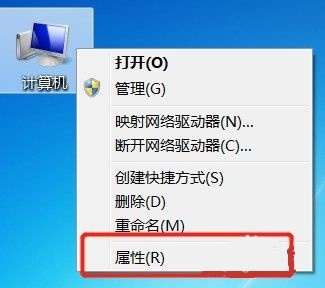
2. Klicken Sie dann auf „Einstellungen ändern“ 3 „Ändern“ in den Systemeigenschaften „
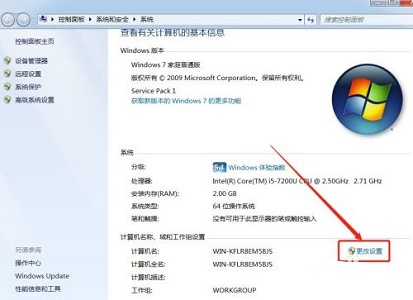
4. Doppelklicken Sie, um den Standard-Computernamen auszuwählen.
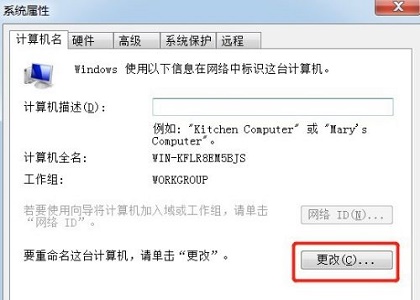
5. Ändern Sie den Computernamen in den gewünschten Namen.
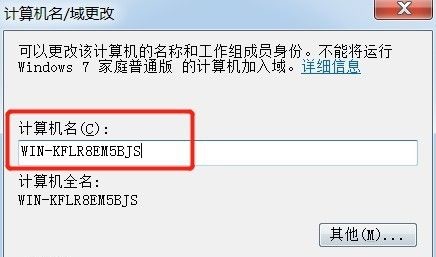
6. Wir müssen den Computer neu starten, um die Änderungen abzuschließen.
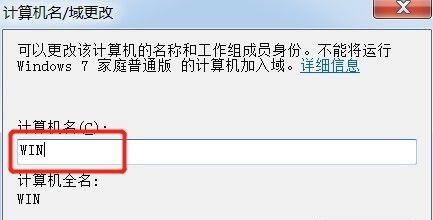
7. Nach dem Neustart werden wir feststellen, dass unser Computername geändert wurde.
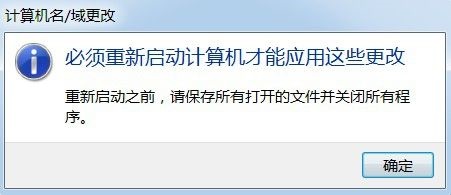
Das obige ist der detaillierte Inhalt vonSo ändern Sie den Computernamen in Windows 7. Für weitere Informationen folgen Sie bitte anderen verwandten Artikeln auf der PHP chinesischen Website!

